Configura il tuo PrestaShop per noleggiare i costumi

Non c'è niente di meglio per dimenticare la pendenza di gennaio e le difficoltà di questo tempo come una festa in costume buono. Carnevali sono proprio dietro l'angolo, e molti saranno coloro che cercano un abbigliamento per quei giorni.
Se hai un negozio di costumi che si deve garantire che questo mese è il tuo particolare agosto e, di conseguenza, così oggi stiamo andando a insegnare per configurare PrestaShop con archivio di MegaServices modo da dare ai vostri clienti il vostro noleggio vestito migliore.
Ottenere la configurazione necessaria è facile con megaservices. La prima cosa che dovete fare è quello di creare tutti i prodotti che si desidera mettere in affitto in PrestaShop. Così si avrà accesso a Catalogo > nuovo prodotto
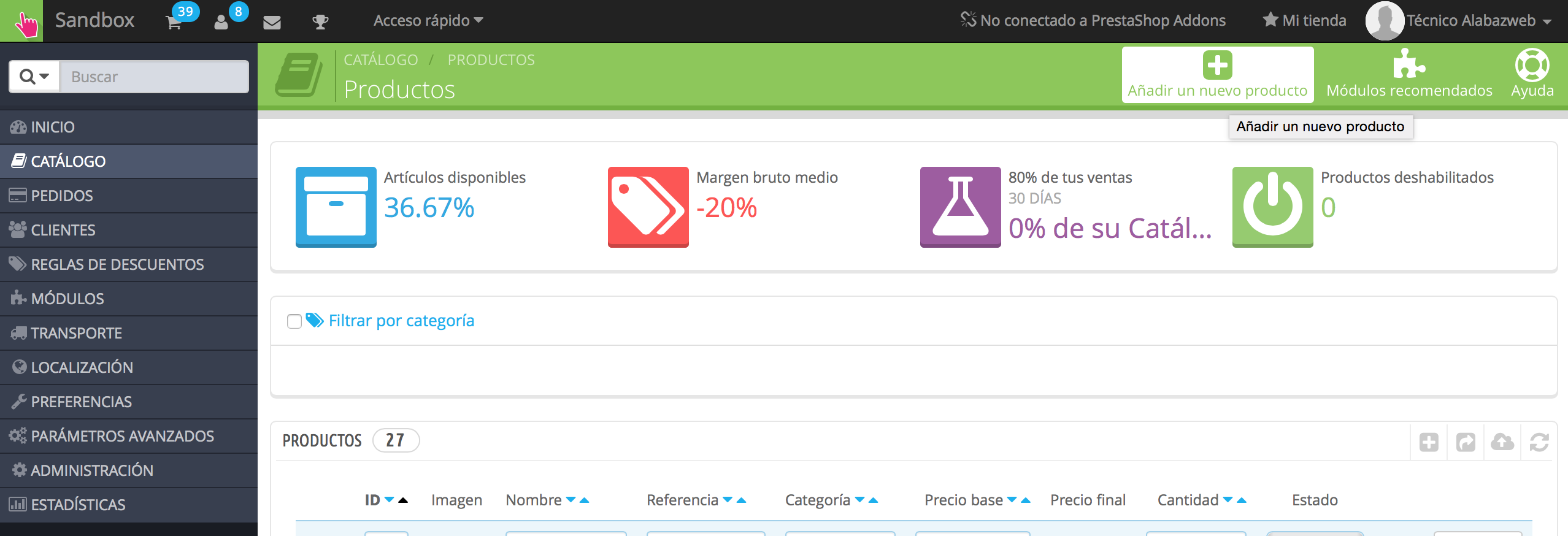
Non è necessario impostare i prezzi o quantità poiché queste opzioni che li scegliamo successivamente nel modulo stesso. Solo in tal caso si dovrà aggiungere la descrizione che si desidera e caricare le immagini che avete bisogno.
Nel nostro caso abbiamo scelto un il leggendario costume di Mary Poppins.
Inoltre, aggiungeremo un attributo così il cliente può selezionare se si desidera includere nell'affitto la completa il costume.
Per effettuare questa operazione avrà accesso al Catalogo > attributi dei prodotti e scegliere l'opzione Aggiungere un nuovo attributo in questo caso sarà plug-in.
Come abbiamo aggiuntivi per essere visualizzati come immagini, selezionare l'attributo è di tipo colore o texture e noi lo aggiungeremo entrambi i valori come complementi vogliono. Nel nostro caso scegliamo cappello, ombrello e valigia.
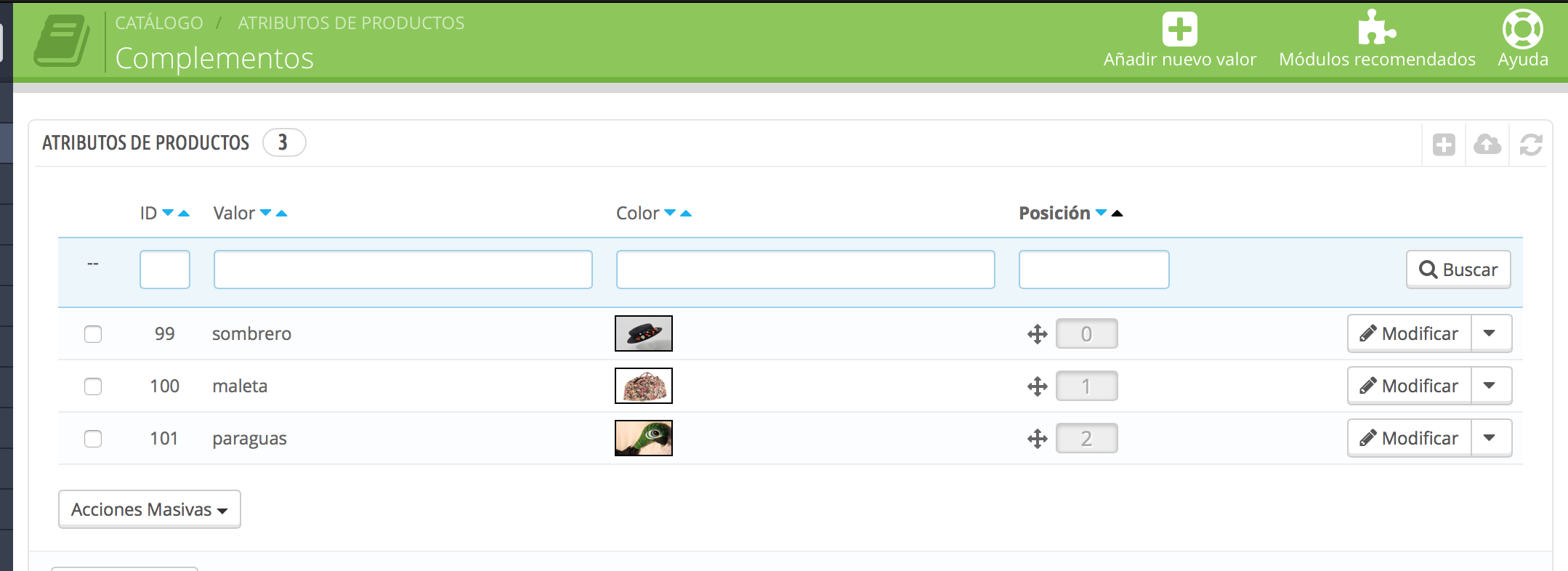
Allo stesso modo creeremo un altro attributo per il dimensioni e generare i diversi: s, m, l, xl. In questo caso selezioniamo per visualizzare come un elenco a discesa.
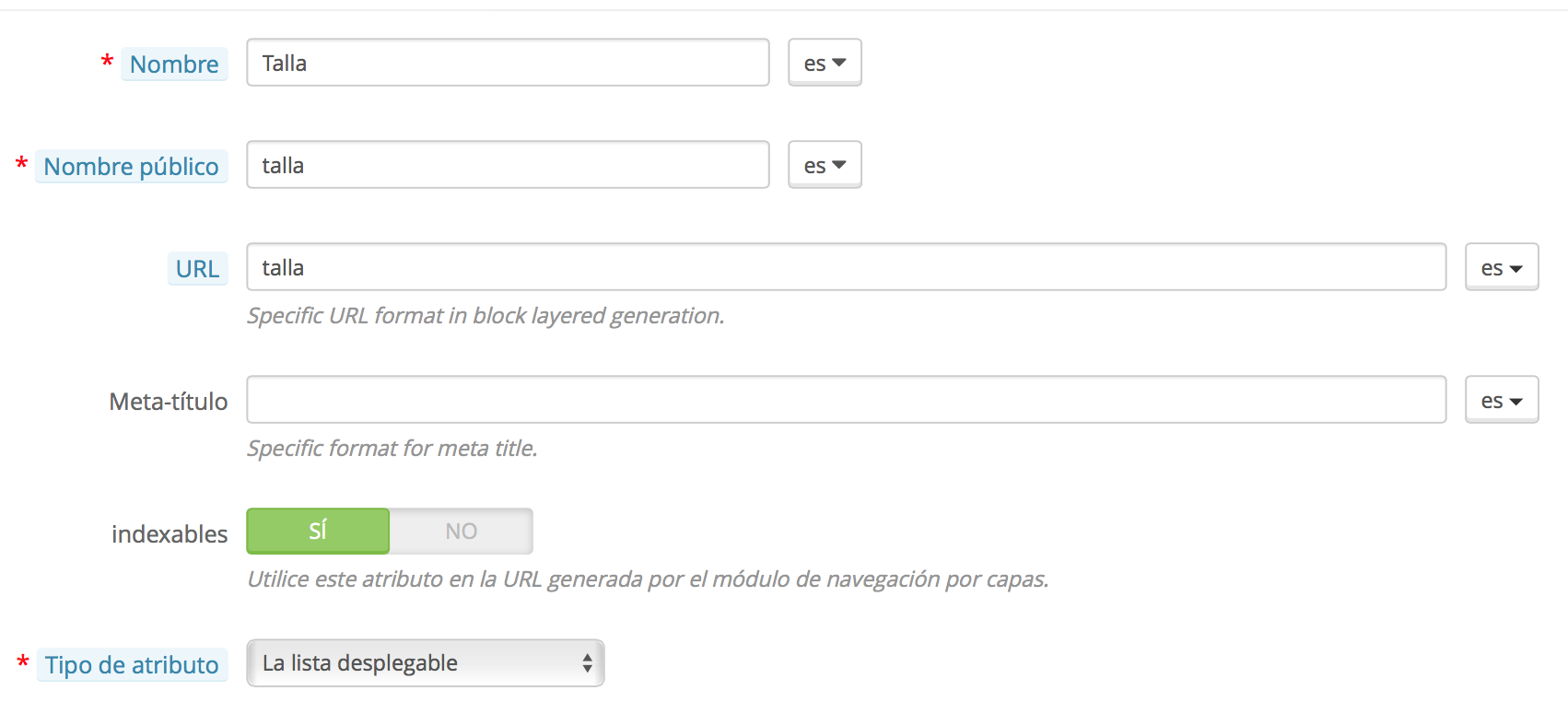
Una volta che abbiamo fatto questo, ora possiamo aggiungere il prodotto al MegaServices.
Per questo scopo c'è l'accesso al modulo e fare clic su Nuovo prodotto. La seguente finestra dove abbiamo configurare le opzioni generali.
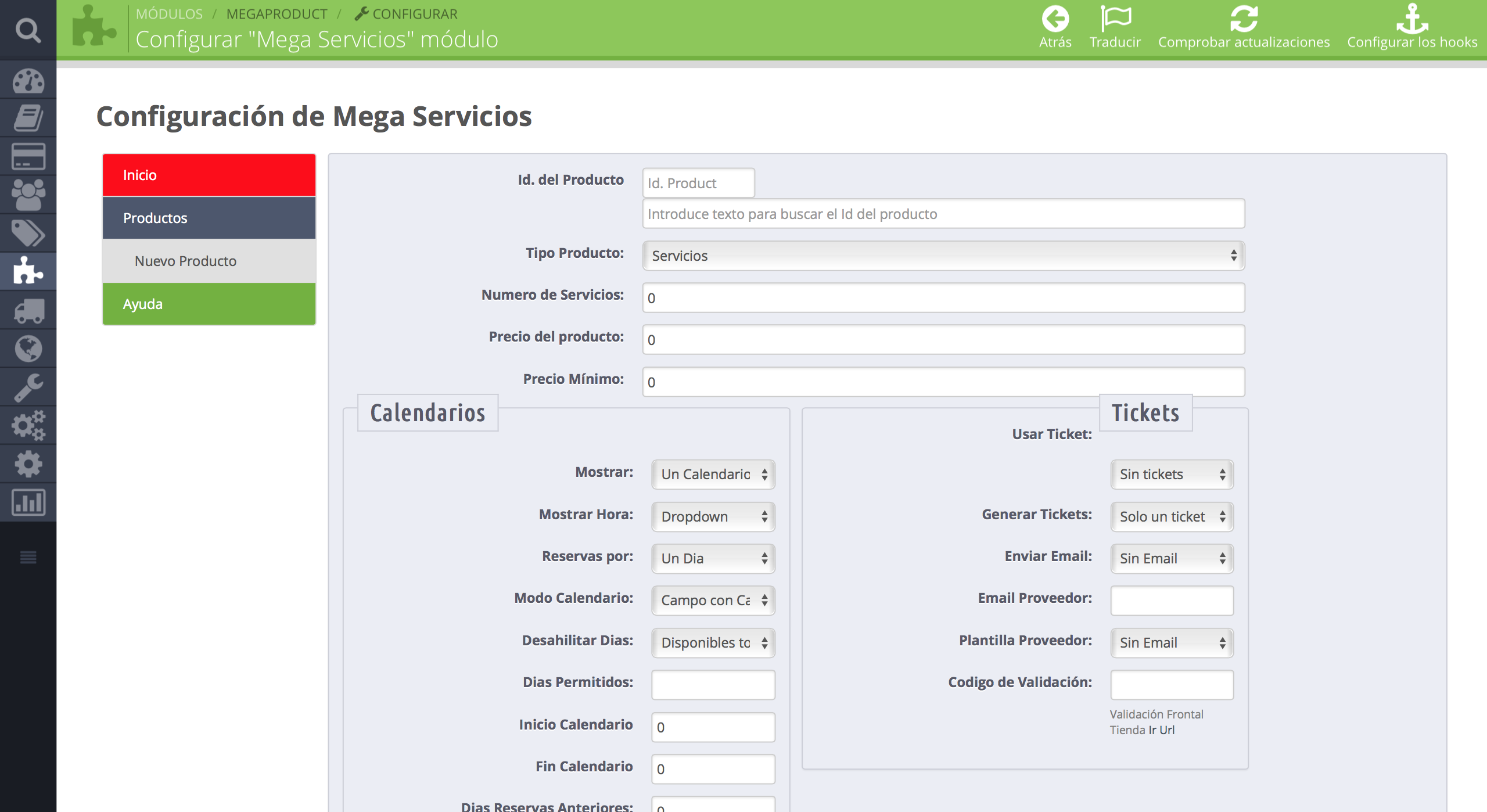
In questo caso abbiamo non impostato o il numero di servizi o il prezzo perché lo vogliamo per regolare per giorni e sarà quindi.
Basta selezionare le opzioni di base come il tipo di calendario che si desidera visualizzare nella parte anteriore, se si desidera visualizzare una finestra modale di informazioni, che il prezzo è calcolato da ajax, ecc. È possibile modificare queste opzioni ogni volta che occorre.
Ora, consente di impostare in primo luogo gli attributi e il prezzo del prodotto a seconda degli accessori che il cliente sceglie.
Per effettuare questa operazione, sarà necessario accedere alla scheda attributi. In questa opzione andiamo selezionando diversi integratori e indicando il prezzo dell'affitto di ogni uno di loro.
In questo caso abbiamo scelto che il prezzo è lo stesso ogni giorno, ma è possibile aggiungere una nuova regola, se, ad esempio, si desidera essere più costoso durante il fine settimana:
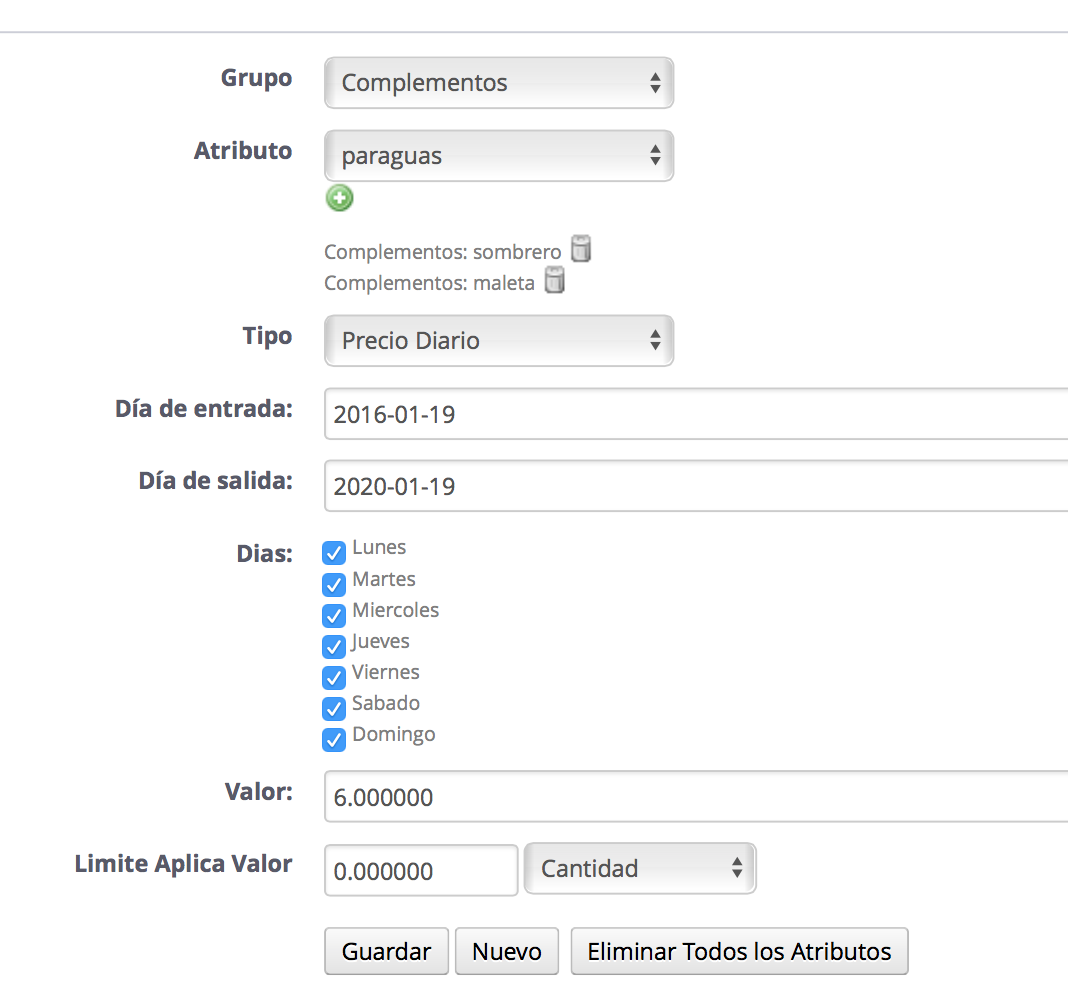
Adesso configuriamo la disponibilità di costumi in base alle dimensioni. Renderlo uguale a quello con i margini, ma nel tipo di scegliere l'opzione Servizi.
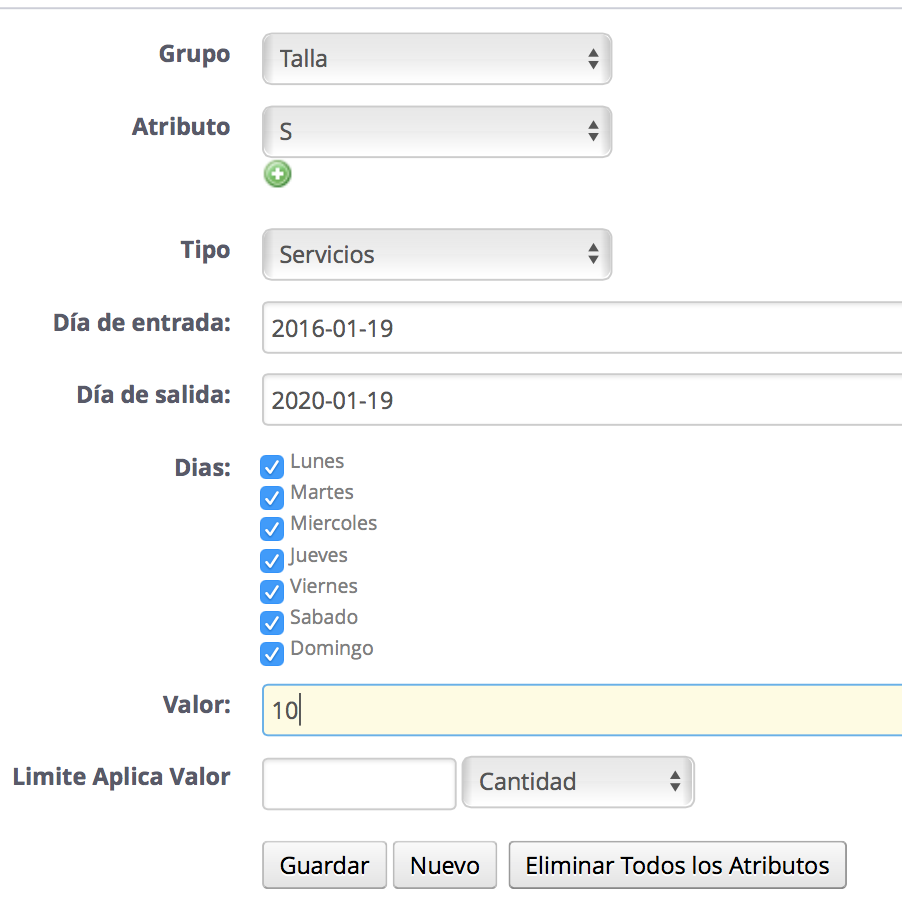
Più tardi, esegue la stessa azione con tutte le dimensioni.
Ora, configuriamo i giorni in cui è disponibile il travestimento e il costo dello stesso. Per effettuare questa operazione si avrà accesso alla scheda Giorni. Qui indichiamo che il costo del noleggio sarà €12 giorni del quotidiano e 15 € durante i fine settimana.
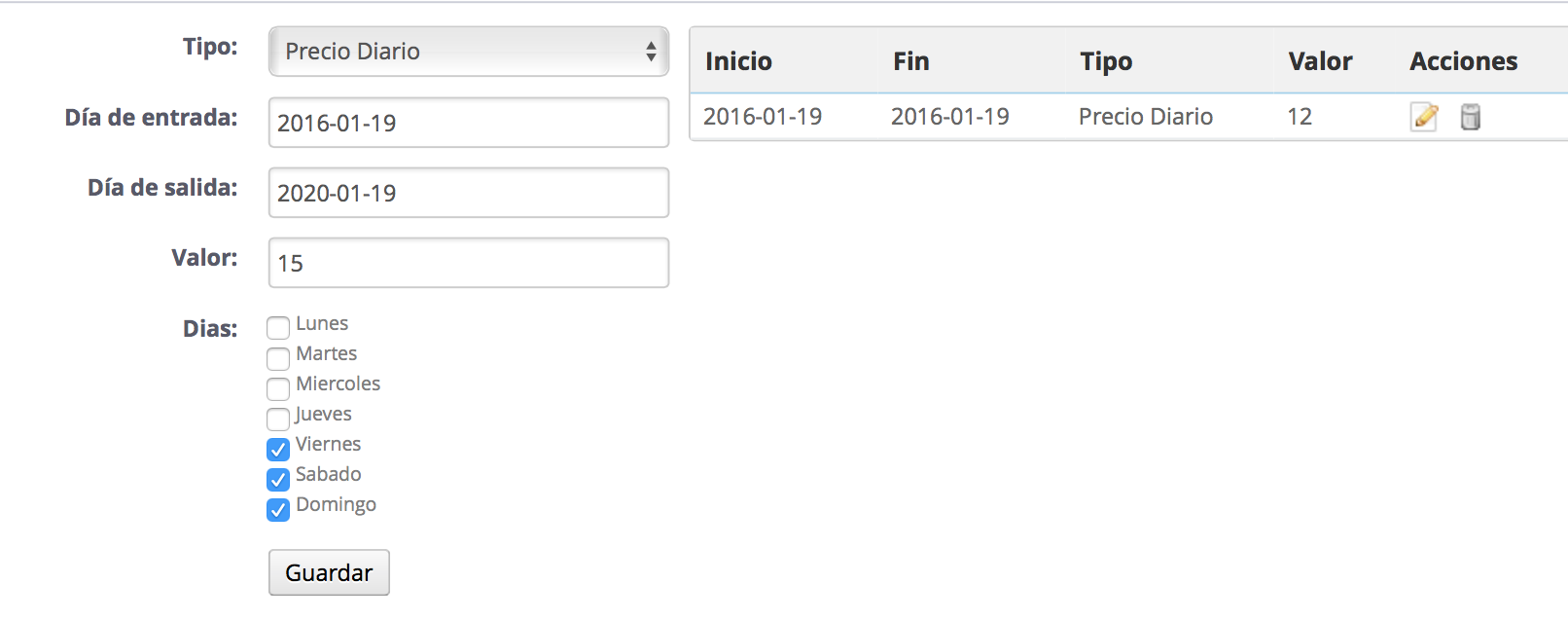
C'è anche la possibilità di consentire l'auto per ore, ma in questo caso il tempo minimo è di un giorno. In questo post si ha un esempio su come configurare gli intervalli di ore dove vi interessa: https://www.alabazweb.com/es/Blog/121-aprende-a-configurar-Los-rangos-de-horas-en-megaservices
Il passo successivo è quello di visualizzare gli attributi nel back office. A tal fine, è necessario accedere alla scheda Gruppi.
Per effettuare questa operazione, selezionare un gruppo di attributo type, scegliere selezione multipla può essere e i valori da visualizzare come immagini. Ci indicherà anche la dimensione delle immagini. In questo caso hanno indicato che hanno una dimensione di 150 x 150 px.
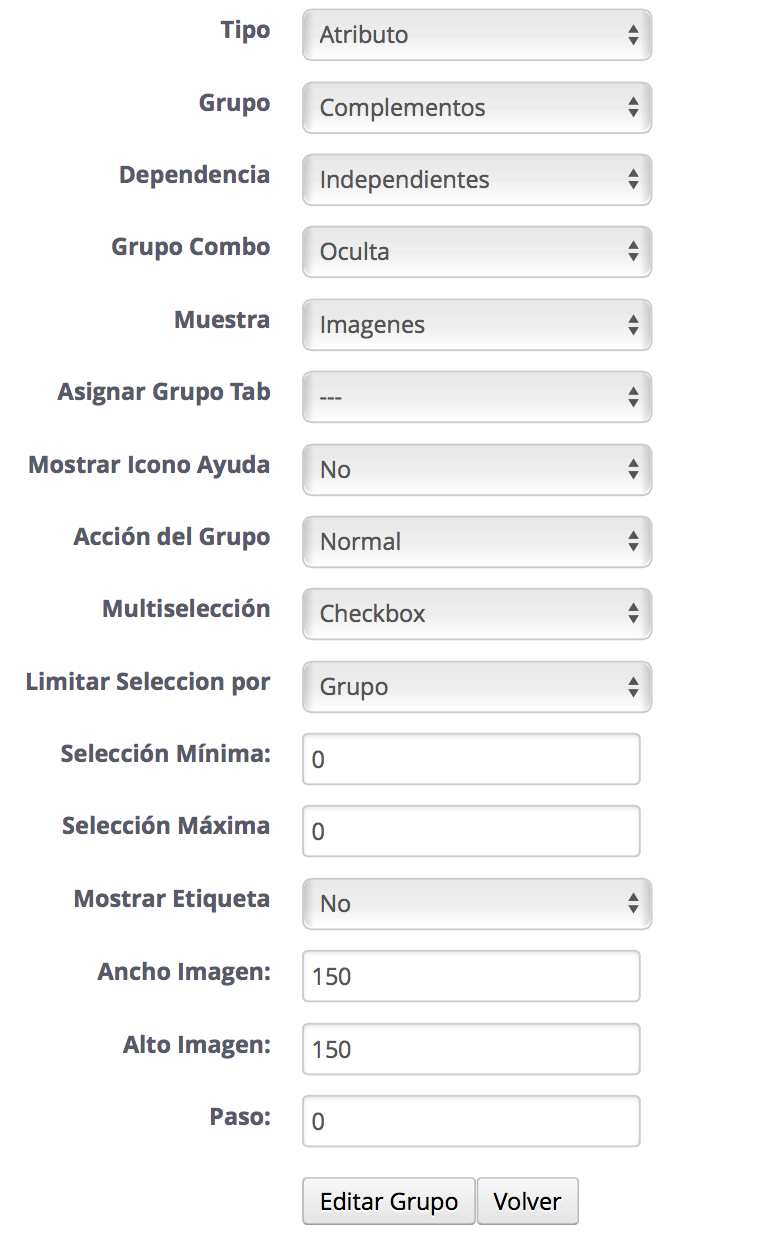
Una volta fatto questo sarà indicato nella tabella seguente:

Qui sarà necessario fare clic sull'icona della matita per aprire le opzioni seguenti:
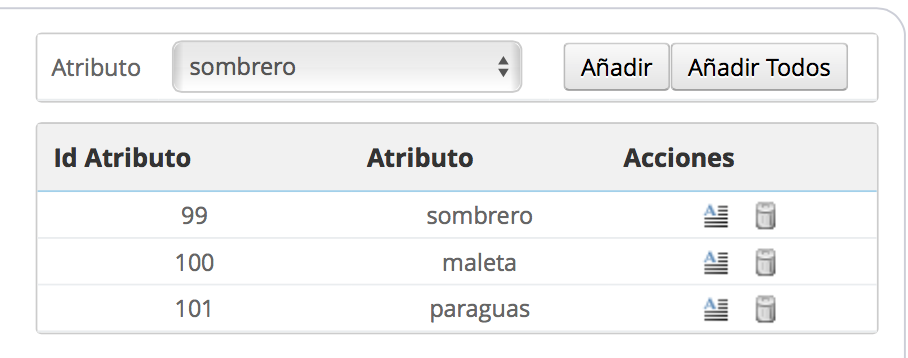
Qui dobbiamo selezionare l'opzione per aggiungere tutti i modo che vengono visualizzati in front office.
Allo stesso modo, faremo questa impostazione anche per gli attributi delle dimensioni, ma questa scelta ora visualizzare questi attributi come lista e non consentirà la multiselections.
Una volta salvata la configurazione, questo attributo verrà visualizzato anche sul tavolo e possiamo aggiungere tutti i valori visualizzati nella parte anteriore del nostro negozio.
Ora, per ottenere il calendario per selezionare la data e l'importo a comparire sopra gli attributi, avrà accesso ai Gruppi e selezionare Crea tipo di gruppo calendario. Ci scegliamo uno dei calendario tipo e uno di tipo numero.
Una volta fatto, questi vengono visualizzati anche nella tabella a destra. Modo che vengano visualizzati sopra solo sarà necessario trascinarli nella posizione desiderata per inserire nella parte anteriore.
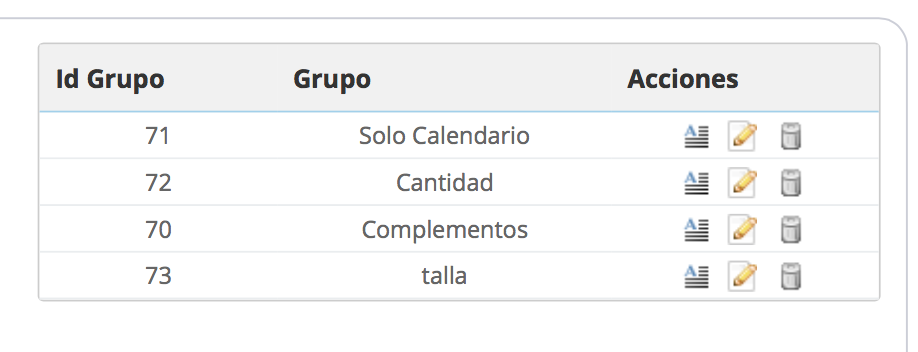
E già, ora solo bisogno di controllare il risultato nel vostro negozio.

Non perdere questa opportunità e approfittare del vostro PrestaShop in affitto tutti i vostri costumi. Le opzioni sono infinite.
È possibile visualizzare il risultato nel seguente link: http://www.showdemo023ps.com.es/megaservicios2015/es/home/28-disfraz-mary-poppins.html?live_configurator_token=017d3244b485d18ac95fede89545b379&id_shop=1&id_employee=1&theme=&theme_font=&live_configurator_token=017d3244b485d18ac95fede89545b379&id_shop=1&id_employee=1&theme=&theme_font=#/
Inoltre, se avete domande è possibile contattare noi e noi vi aiuterà a risolvere tutte le esigenze del tuo negozio nel modo più semplice.
E ricordate... Con AlabazWeb Pro e-commerce non ha limiti.













Scrivi un commento